 Ordner
Ordner
Ordner im Asset-Bereich in Optimizely dienen zum Organisieren von Inhalten, wie z. B. Mediendateien (Bilder, Videos und Dokumente) und Blöcke. Ordner können Inhalte haben, die gemeinsam von allen Webseiten in einem Multi-Site-Szenario genutzt werden (globale Ordner), oder Inhalte, die nur für eine bestimmte Webseite, Seite oder Block verfügbar ist (so called seitenspezifische oder lokale Ordner).
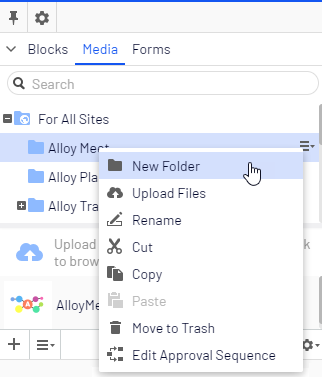
Medien und Blöcke haben dieselbe Ordnerstruktur. Dies bedeutet, dass wenn Sie einen Ordner unter Medien erstellen, der gleiche Ordner auch unter Blöcke erstellt wird.
Je nach Implementierung haben Sie möglicherweise die folgenden vordefinierten Ordner:
- Für alle Sites. Globaler Ordner. Der Inhalt ist für alle Seiten und Blöcke für alle Webseiten in einer Multi-Site-Installation verfügbar.
- Für diese Site. Seitenspezifischer Ordner. Der Inhalt ist nur auf der aktuellen Webseite verfügbar (unabhängig davon, ob es sich um eine Single- oder Multi-Site-Installation handelt).
- Für diese Seite oder Für diesen Block. Lokaler Ordner. Sein Inhalt steht nur für eine bestimmte Seite oder einen bestimmten Block zur Verfügung und auf ihn kann nicht von anderen Seiten oder Blöcken zugegriffen werden. Das ist dann sinnvoll, wenn Sie beispielsweise Bilder für einen bestimmten Zweck haben, die nur auf einer Seite oder einen Block verwendet werden dürfen.
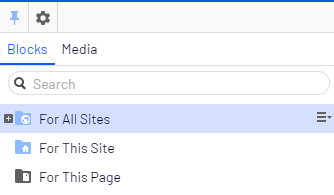
Wenn Sie ein Bild im lokalen Ordner gespeichert haben und dann den Seiteninhalt einschließlich des Bildes kopieren und auf einer anderen Seite einfügen, können Sie das Bild immer noch auf der Seite sehen. Allerdings liegt das am Browser-Caching: das Bild wird beim Kopieren nicht in den lokalen Ordner der neue Seiten eingefügt und der Link ist in Wirklichkeit verstört.
Lokale Ordner sind nicht für Kataloginhalte in Optimizely Commerce verfügbar.
Ordner erstellen, umbenennen und verschieben
- Um einen neuen Ordner zu erstellen, wählen Sie den gewünschten Ordner in der Struktur aus, unter dem Sie einen neuen Ordner hinzufügen möchten. Wählen Sie Neuer Ordner im Kontextmenü aus, und geben Sie einen Namen für den Ordner ein.
- Wählen Sie Umbenennen im Kontextmenü für den Ordner aus, den Sie umbenennen möchten, und geben Sie einen neuen Namen ein.
- Verwenden Sie Drag-and-drop oder Ausschneiden/Einfügen, um Ordner in der Struktur zu verschieben.
Das Umbenennen oder Verschieben von Ordnern verursacht keine fehlerhaften Inhalt-Links auf Ihrer Webseite, aber könnte eingehende Links von anderen Webseiten oder Indizierungen von Suchmaschinen zerstören.
Ordner löschen
Wählen Sie den Ordner aus, den Sie löschen möchten, und wählen Sie In Papierkorb verschieben im Kontextmenü. Der Ordner mit seinem Inhalt wird in den Papierkorb verschoben, von wo aus er wiederhergestellt werden kann. Lokale Ordner können nicht gelöscht werden.
Da Blöcke und Medien-Dateien die gleiche Ordnerstruktur teilen, beeinflusst das Entfernen eines Ordners den Block und die Medien-Struktur. Über vorhandene Verweise auf den Inhalt werden Sie benachrichtigt, bevor Sie ihn entfernen.
Zugriffsrechte für Ordner festlegen
Der vordefinierte globale Ordner ist für jeden standardmäßig verfügbar. Lokale Ordner erben die Zugriffsrichte des Inhalts (Seite oder Block), dem sie zugeordnet sind. Es ist möglich, Zugriffsrechte für bestimmte Ordner in einer Struktur zu definieren. Die Festlegung der Zugriffsrechte für Ordner erfolgt in der Admin-Ansicht in Optimizely in der gleichen Weise wie für Seiten in der Seiten-Baumstruktur.
Ordner in mehreren Sprachen verwalten
Ordner sind nicht sprachspezifisch und die Ordnerstruktur für Blöcke und Medien sieht identisch aus, unabhängig von der gewählten Sprache im Seiten-Reiter im Navigationsbereich. Dies bedeutet, dass Sie keine Sprachversionen für Ordner erstellen können. Sie können jedoch einen Sprachcode verwenden, wenn Sie Ordner benennen.